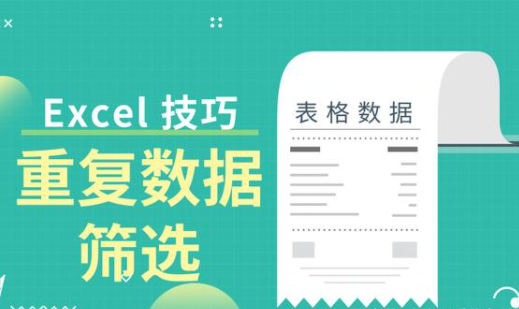在MicrosoftExcel 中创建 3D 地图
创建地图并不是一项艰巨的任务,而且这样做的过程也非常简单。只需按照以下步骤操作,您就可以开始了:
步骤 1:打开MicrosoftExcel并转到要添加地图的工作表。
第 2 步:选择表格中的任何单元格并确保您位于“主页”部分。
第 3 步:在“主页”部分中,单击“格式为表格”选项以将其展开。

第 4 步:选择一种样式。[您可以选择浅色、中色和深色样式,您甚至可以根据需要创建自己的样式。但是,为了简单起见,我建议使用已经提供的样式]

步骤 5:点击OK。

第 6 步:单击功能区中的“插入”选项。
步骤 7:单击3D地图选项将其展开。

步骤 8:选择打开3D地图
第 9 步:系统会询问您“启用数据分析加载项以使用此功能”。选择启用。

第 10 步:您将被定向到一张地图,您可以在此处根据自己的意愿对其进行自定义。
您可以通过选择数据部分中提供的任何样式来为要标记的区域选择不同的样式。
您可以为表中的字段选择高度和类别。
您还可以向地图添加日期和时间详细信息。
第 11 步:您可以使用顶部显示的功能区通过选择主题、更改地图样式、添加文本框等来自定义地图。
第 12 步:对更改感到满意后,您可以使用“捕获屏幕”图标将地图捕获为图片,或使用“创建视频”图标将其录制为视频。然后,您可以在演示文稿中使用视频或图像。

以上便是小编为大家带来的如何在Microsoft Excel 中创建 3D 地图的全部内容,希望对大家有所帮助,更多内容请继续关注ji
© 版权声明
文章版权归作者所有,未经允许请勿转载。
相关文章

暂无评论...